能夠下載京東商城的商品詳情頁圖片、主圖、SKU圖,大尺寸高清原圖無損。還支持下載京東主圖視頻,軟件特色:下載后用商品標題作為文件夾的名稱,然后sku圖、主圖、詳情圖分成三個小文件夾,并且sku圖也帶名稱的,方便查看。
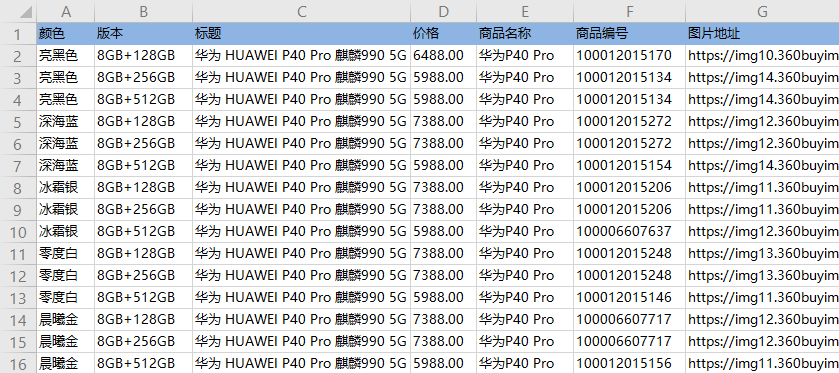
京東商品詳情頁采集工具介紹
打開京東商品詳情頁(實例網址:https://item.jd.com/100006607659.html#crumb-wrap ),采集點擊不同的參數(顏色、版本等)后得到的數據(商品編號、價格、主圖鏈接等字段會隨著參數變化而變化)。
京東商品詳情頁采集工具玩法
鼠標放到圖片上,右鍵,選擇【在新標簽頁中打開圖片】可查看高清大圖
下文其他圖片同理
采集字段
商品標題、顏色、版本、價格、商品名稱、商品編號、圖片網址等。
采集結果
采集結果可導出為Excel、CSV、HTML、數據庫等多種格式。導出為Excel示例:
京東商品詳情頁采集工具技巧
步驟一、打開網頁
步驟二、循環點擊顏色屬性,并提取對應文本
步驟三、循環點擊版本屬性,并提取對應文本
步驟四、提取其他字段
步驟五、編輯字段
步驟六、啟動采集
京東商品詳情頁采集工具使用方法
以下為具體步驟:
步驟一、打開網頁
在首頁輸入框中,輸入網址 https://item.jd.com/100006607659.html#crumb-wrap ,然后點擊【開始采集】,八爪魚自動打開網頁。
特別說明:
a. 打開網頁后,如果開始開始【自動識別】,請等待自動識別完成。八爪魚支持自動識別網頁上的列表、滾動和翻頁,識別成功后直接啟動采集即可獲取數據。如果【自動識別】的結果不是我們需要的,可點擊【取消】關閉智能識別,自行配置采集流程。詳情點擊查看 【自動識別】
步驟二、循環點擊顏色屬性,并提取對應文本
通過以下幾步,實現點擊每個顏色屬性并提取對應文本
1、循環點擊顏色屬性
2、提取顏色屬性的文本
3、將循環點擊顏色屬性與提取顏色文本聯動起來
1、循環點擊顏色屬性
① 選中頁面上第1個顏色屬性
② 在黃色操作提示框中,選擇【選中全部】
③ 選擇【循環點擊每個鏈接】
特別說明:
a. 經過以上連續3步,【循環-點擊元素】創建完成。【循環】中的項,對應著頁面上所有顏色屬性。啟動采集以后,八爪魚就會按照循環中的順序依次點擊每個顏色屬性。
b. 為何通過以上3步,可建立【循環-點擊元素】?詳情點擊查看 采集點擊多個鏈接后的詳情頁數據教程 。
2、提取顏色屬性的文本
選中頁面中的顏色屬性框,在操作提示框中選擇【采集該鏈接文本】,顏色屬性的文本提取下來。
3、將循環點擊顏色屬性與提取顏色文本聯動起來
進入【提取數據】設置頁面,勾選【采集當前循環中設置的元素】后保存。
點擊【顏色】字段后的 按鈕,勾選【相對于循環里的XPath】后保存。
特別說明:
a. 什么是【相對于循環里的XPath】?點擊查看 相對XPath教程
步驟三、循環點擊版本屬性,并提取對應版本文本
通過以下幾步,實現點擊每個版本屬性并提取對應文本
1、循環點擊版本屬性
2、提取版本屬性的文本
3、將循環點擊版本屬性與提取版本文本聯動起來
1、循環點擊版本屬性
① 選中頁面上第1個版本屬性
② 在黃色操作提示框中,選擇【選中全部】
③ 選擇【循環點擊每個鏈接】
特別說明:
a. 經過以上連續3步,【循環-點擊元素】創建完成。【循環】中的項,對應著頁面上所有版本屬性。啟動采集以后,八爪魚就會按照循環中的順序依次點擊每個版本屬性。
b. 為何通過以上3步,可建立【循環-點擊元素】?詳情點擊查看 采集點擊多個鏈接后的詳情頁數據教程 。
2、提取版本屬性的文本
選中頁面中的版本屬性框,在操作提示框中選擇【采集該鏈接文本】,版本屬性的文本提取下來。
3、將循環點擊版本屬性與提取版本文本聯動起來
進入【提取數據】設置頁面,勾選【采集當前循環中設置的元素】后保存。
點擊【版本】字段后的 按鈕,勾選【相對于循環里的XPath】后保存。
特別說明:
a. 什么是【相對于循環里的XPath】?點擊查看 相對XPath教程
b. 經過步驟二和步驟三,版本屬性的【循環-點擊元素】內嵌在顏色屬性的【循環-點擊元素】中,根據 采集原理與流程執行邏輯 中學到的知識,我們知道它會從上到下,由內而外執行流程,展示出每種顏色屬性和版本屬性的組合,以采集其對應數據,如下圖所示。如果有更多其他屬性,則繼續向內建立嵌套循環。
步驟四、提取其他字段
選中頁面中的文本,然后在操作提示框中,點擊【采集該元素文本】。
文本類字段都可以按照這樣的方式提取。示例中我們提取了商品標題、商品價格、主圖鏈接、商品編號等多個字段。
特別說明:
a. 文本、圖片、視頻、源碼是不同的數據形式,在操作提示框選擇提取方式時稍有不同。文本一般為【采集該元素文本】,圖片一般為【采集該圖片地址】,更多提取方式請點擊查看 不同數據類型(文本、圖片、鏈接、源碼等)的抓取方式 教程
步驟五、編輯字段
1、編輯字段
進入【提取數據1】設置頁面,可刪除多余字段,修改字段名,移動字段順序等。
2、格式化字段
【商品名稱】和【商品編號】這2個字段,默認提取的內容有與表頭重復的部分。如果沒關系,可跳過此步驟。
如果想要去掉內容中多余的部分,可使用數據格式化功能。
以【商品名稱】格式化為例:點擊字段后的 按鈕,選擇【格式化數據】→ 點擊【添加步驟】,選擇【替換】,將【商品名稱:】替換為【空】,輸出【華為P40 Pro】并保存。
特別說明:
a. 數據格式化是什么?點擊查看 數據格式化教程 。
步驟六、啟動采集
1、單擊【采集】并【啟動本地采集】。啟動后八爪魚開始自動采集數據。
特別說明:
a. 【本地采集】是使用自己的電腦進行采集,【云采集】是使用八爪魚提供的云服務器采集,點擊查看 本地采集與云采集詳解。
2、采集完成后,選擇合適的導出方式來導出數據。支持導出為Excel,CSV,HTML,數據庫等。這里導出為Excel。
拓展閱讀
以上教程詳解了如何采集京東單個商品詳情頁數據,多個商品詳情頁怎么辦呢?
如果已有一批京東商品詳情頁鏈接,可使用 URL循環功能
也可以通過 京東商品列表數據采集(搜索關鍵詞)和 京東商品列表數據采集(分類目),先獲得一批京東商品詳情頁鏈接,再使用 URL循環功能
- PC官方版
- 安卓官方手機版
- IOS官方手機版

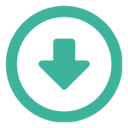













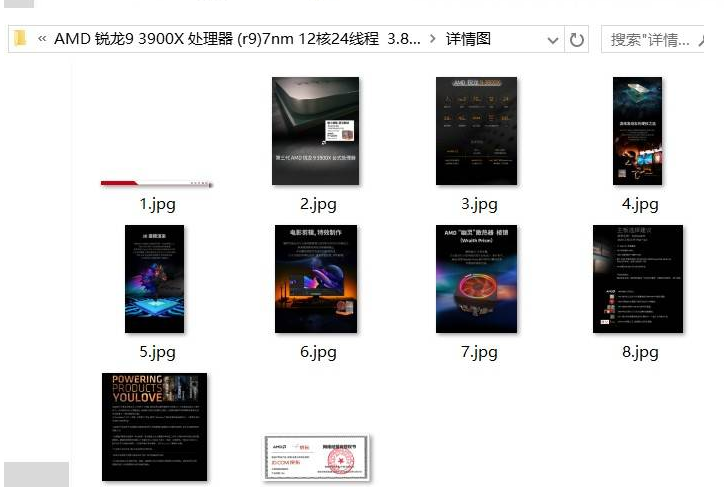
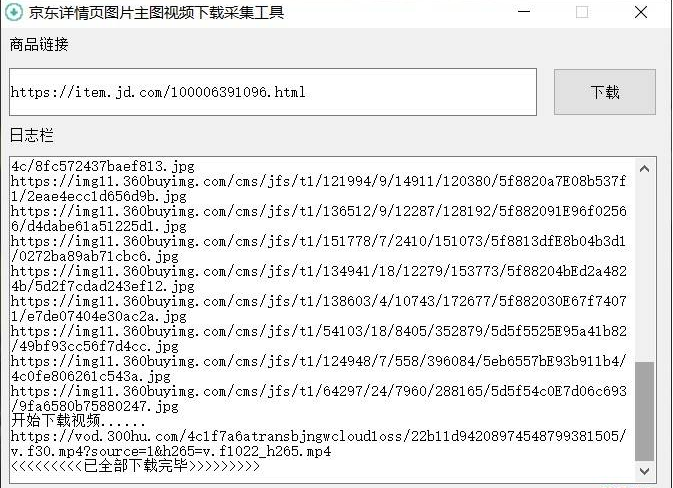
 藍云工具箱綠色免安裝版v4.3 最新版
藍云工具箱綠色免安裝版v4.3 最新版
 酷魚網掃描端2.0.12178.370 官方版
酷魚網掃描端2.0.12178.370 官方版
 摸魚屏保2.0.exe最新版
摸魚屏保2.0.exe最新版
 瘋狂星期四文案最新版1.0 pc電腦版
瘋狂星期四文案最新版1.0 pc電腦版
 鳥人云手機電腦版1.0 官方版
鳥人云手機電腦版1.0 官方版
 VMOS云手機電腦版1.1.5.0 官方版
VMOS云手機電腦版1.1.5.0 官方版
 飛智游戲廳電腦版(飛智游戲手柄連接軟件)v2.5.0.7 PC空間站版
飛智游戲廳電腦版(飛智游戲手柄連接軟件)v2.5.0.7 PC空間站版
 fanbook客戶端v1.6.97.1552 官方版
fanbook客戶端v1.6.97.1552 官方版
 iriun webcam for pc2.8.0 pc版
iriun webcam for pc2.8.0 pc版
 ElevenClock(win11時鐘小工具)3.7.0 免費版
ElevenClock(win11時鐘小工具)3.7.0 免費版
 定時強制鎖屏軟件1.0 彩蛋版
定時強制鎖屏軟件1.0 彩蛋版
 Windows微信多開助手v1.0 C++版
Windows微信多開助手v1.0 C++版
 eSearch識屏搜索1.7.4 免費版
eSearch識屏搜索1.7.4 免費版
 電腦助手20220718單文件版免費下載
電腦助手20220718單文件版免費下載
 自然人電子稅務局(扣繳端)V3.1.173 全國通用版
自然人電子稅務局(扣繳端)V3.1.173 全國通用版
 批量二維碼生成器1.2.0 免費版
批量二維碼生成器1.2.0 免費版
 神雕雕刻輔助軟件3.0.2.9 官方版
神雕雕刻輔助軟件3.0.2.9 官方版
 柜柜PC客戶端(家具設計)3.4.1.2 官方正式版
柜柜PC客戶端(家具設計)3.4.1.2 官方正式版
 剪切板資源捕獲器(抓取下載鏈接工具)1.0.0 免費版
剪切板資源捕獲器(抓取下載鏈接工具)1.0.0 免費版
 我的ABC軟件工具箱6.25.0 官方64位版本
我的ABC軟件工具箱6.25.0 官方64位版本
 奧維互動地圖2023高清衛星地圖v9.7.1 X64 官方版
奧維互動地圖2023高清衛星地圖v9.7.1 X64 官方版
 滴答清單電腦客戶端4.2.0.1最新版
滴答清單電腦客戶端4.2.0.1最新版
 Zan圖片虛擬打印機5.0 老胡漢化版
Zan圖片虛擬打印機5.0 老胡漢化版
 MveBox(哩嗶哩Blibli解析下載工具)1.0 免費版
MveBox(哩嗶哩Blibli解析下載工具)1.0 免費版
 Simple Allow Copy(萬能網頁復制插件)0.8.3 最新版
Simple Allow Copy(萬能網頁復制插件)0.8.3 最新版
 云上越秀電腦版4.5.1.2 官方版
云上越秀電腦版4.5.1.2 官方版
 2021吾愛京東助手520特別版
2021吾愛京東助手520特別版
 云屋白板4.9.3.0最新版
云屋白板4.9.3.0最新版
 今目標免費版2021版10.3.0.253 官方版
今目標免費版2021版10.3.0.253 官方版
 藍奏云直鏈解析工具1.0綠色版
藍奏云直鏈解析工具1.0綠色版
 劃詞搜題工具1.0免費版
劃詞搜題工具1.0免費版
 剪切板記錄工具cliptrap1.0.5綠色版
剪切板記錄工具cliptrap1.0.5綠色版





 山東通辦公平臺2.6.731000.50 標準版
山東通辦公平臺2.6.731000.50 標準版 再見極域(byebye極域)綠色版
再見極域(byebye極域)綠色版 谷歌地球綠色版(Google earth專業版)7.3.3.
谷歌地球綠色版(Google earth專業版)7.3.3. 谷歌地球專業版破解版7.2.5.2042 官方中文特
谷歌地球專業版破解版7.2.5.2042 官方中文特 三菱PLC模擬仿真中文軟件(FX-TRN-BEG-CL)1.
三菱PLC模擬仿真中文軟件(FX-TRN-BEG-CL)1. 通過qq號查手機號工具安卓+電腦
通過qq號查手機號工具安卓+電腦 局域網打印機共享工具7.2 免費版
局域網打印機共享工具7.2 免費版 筆記本電池修復軟件(強效電池修復工具)2.2
筆記本電池修復軟件(強效電池修復工具)2.2